Sobre nuestro Marketplace
Transfórmate en nuestro seller
Nuestras políticas y normativas
¡Ya eres seller! Comienza a vender
Plataformas para sellers
Seller Center
¿Cómo configurar tus notificaciones en Seller Center?
¿Cómo activar la verificación en dos pasos de tu cuenta en Seller Center?
¿Cómo editar la información de contacto de tu empresa?
¿Cómo editar la información comercial de tu empresa?
¿Cómo editar la información de tu bodega?
¿Cómo cambiar el nombre de tu empresa en lider.cl?
¿Cómo agregar un nuevo usuario a tu cuenta de Seller Center?
¿Cómo desactivar la verificación en dos pasos de tu cuenta en Seller Center?
Doble verificación de cuenta obligatoria para sellers nuevos
Envíame
Publicación
Integraciones y partners
Gestión de órdenes
Liquidación, pagos y devoluciones
Desempeño e infracciones
Campañas comerciales
Soporte y disputas
Walmart Fulfillment Services
Cross Border Trade
Capacitaciones y webinars
Configura y activa las notificaciones que recibas en Seller Center cada vez que ingrese una orden de compra.
Gracias a esta funcionalidad, podrás configurar y activar las notificaciones que recibas en Seller Center y/o en tu correo electrónico cada vez que ingrese una orden de compra, lo que te ayudará a acelerar el proceso de aceptación de pedidos y, por lo tanto, mejorar la experiencia de compra de tus clientes.
1. Configura tus notificaciones
• Ingresa a Seller Center con tus credenciales de inicio
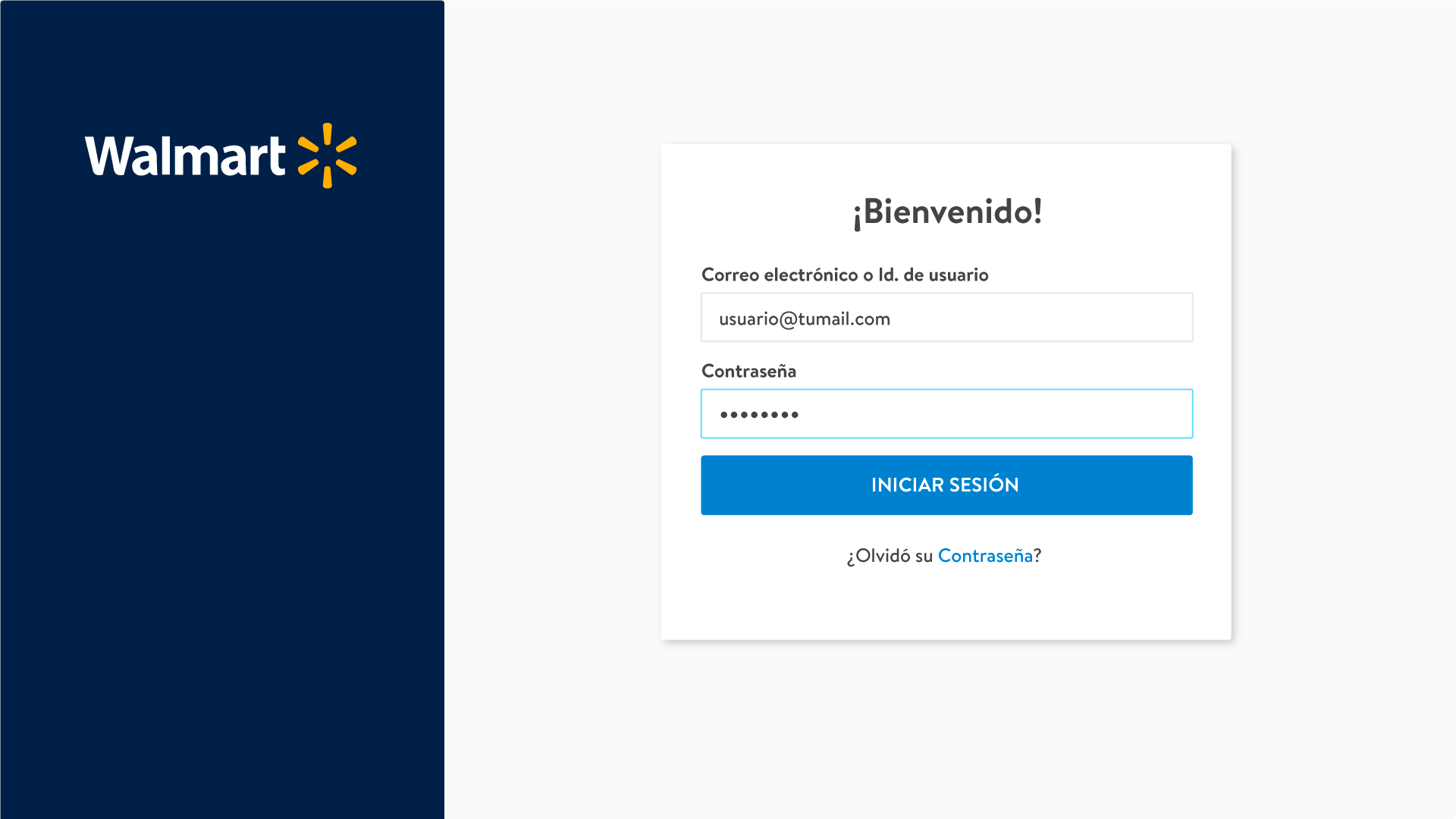
- En el panel de inicio, haz clic en el ícono de Notificaciones.
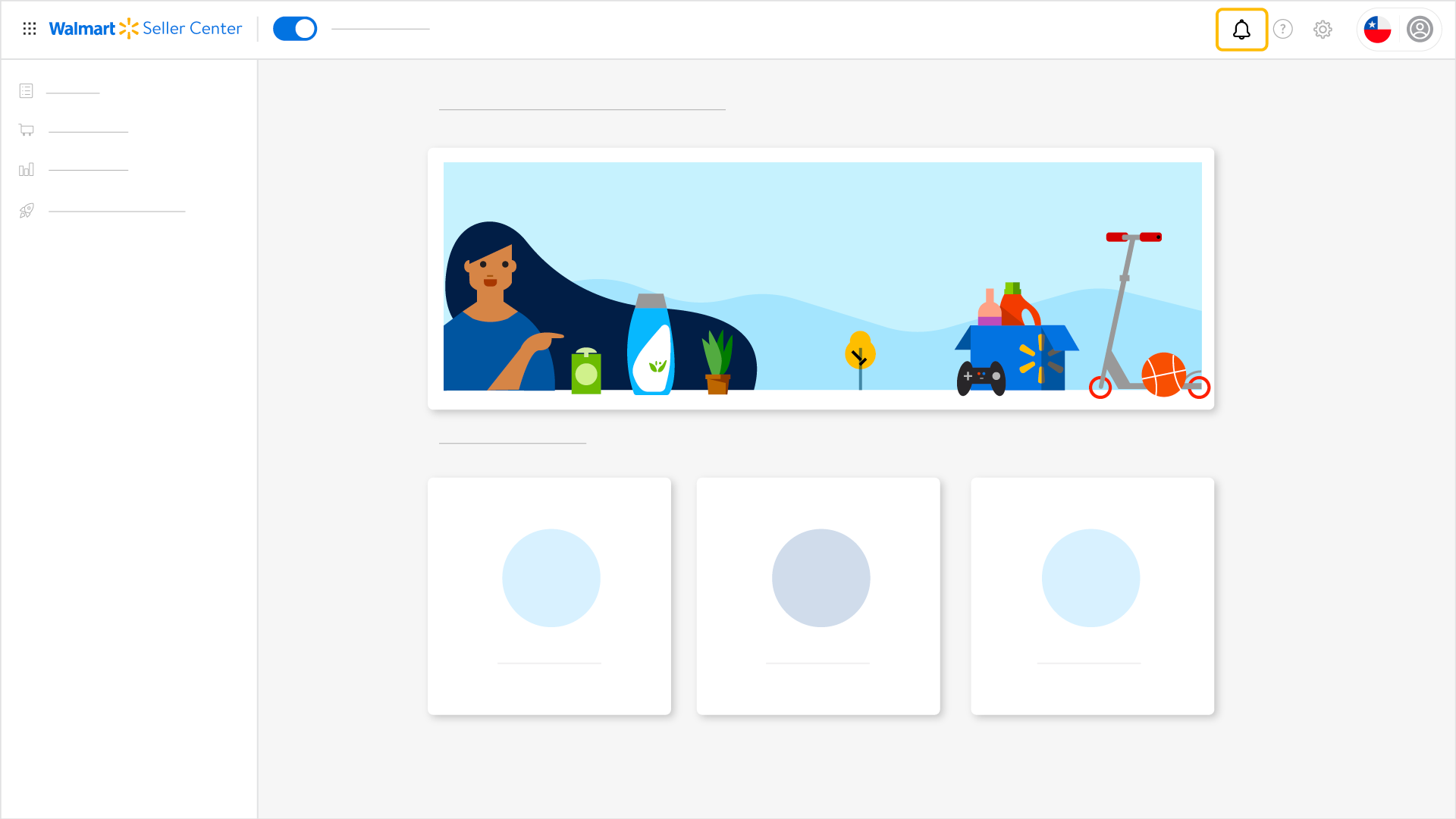
- Se abrirá el panel de notificaciones: selecciona la opción Configuración.
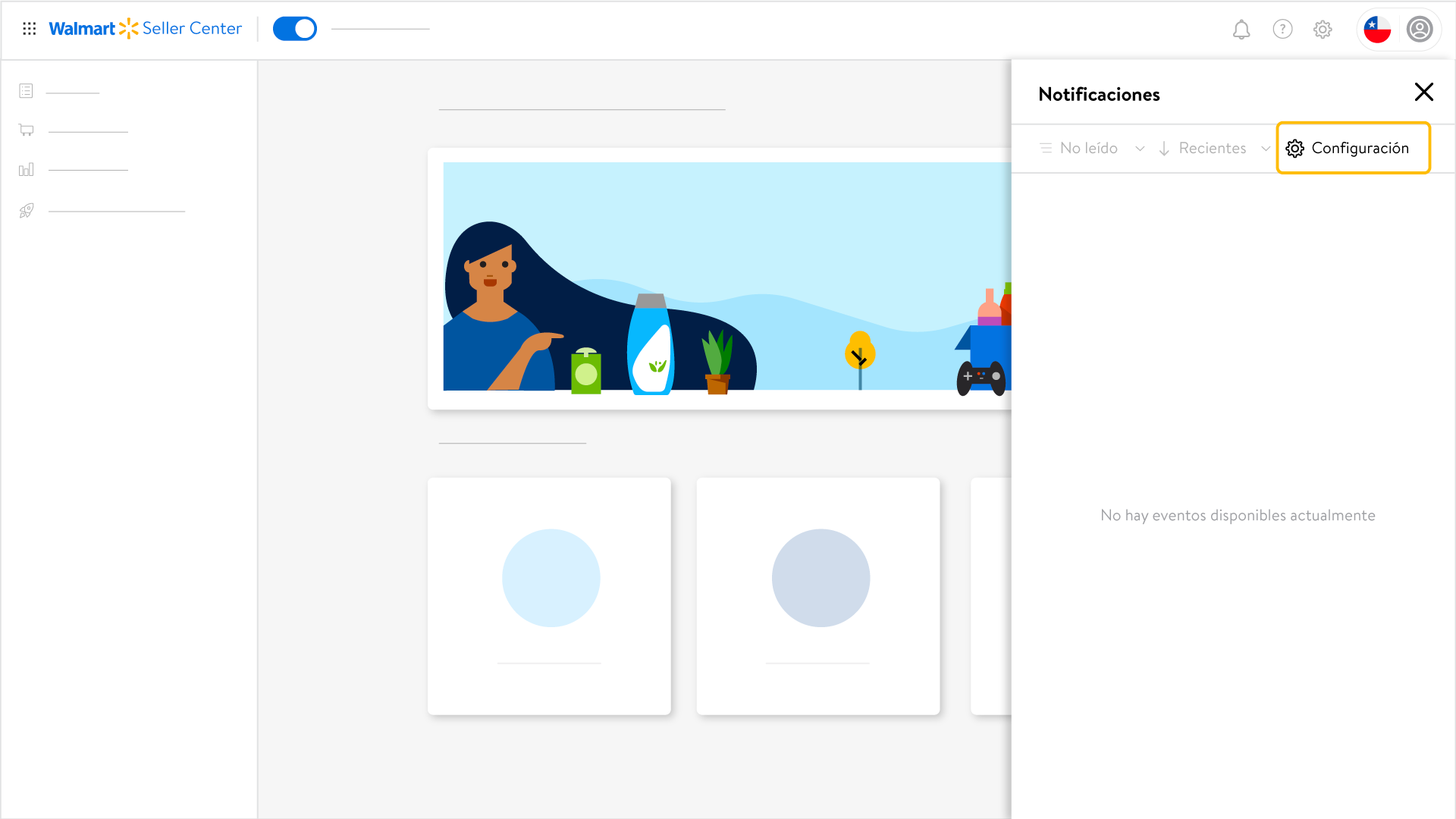
- Después de eso, ingresarás a Configuración de las notificaciones.
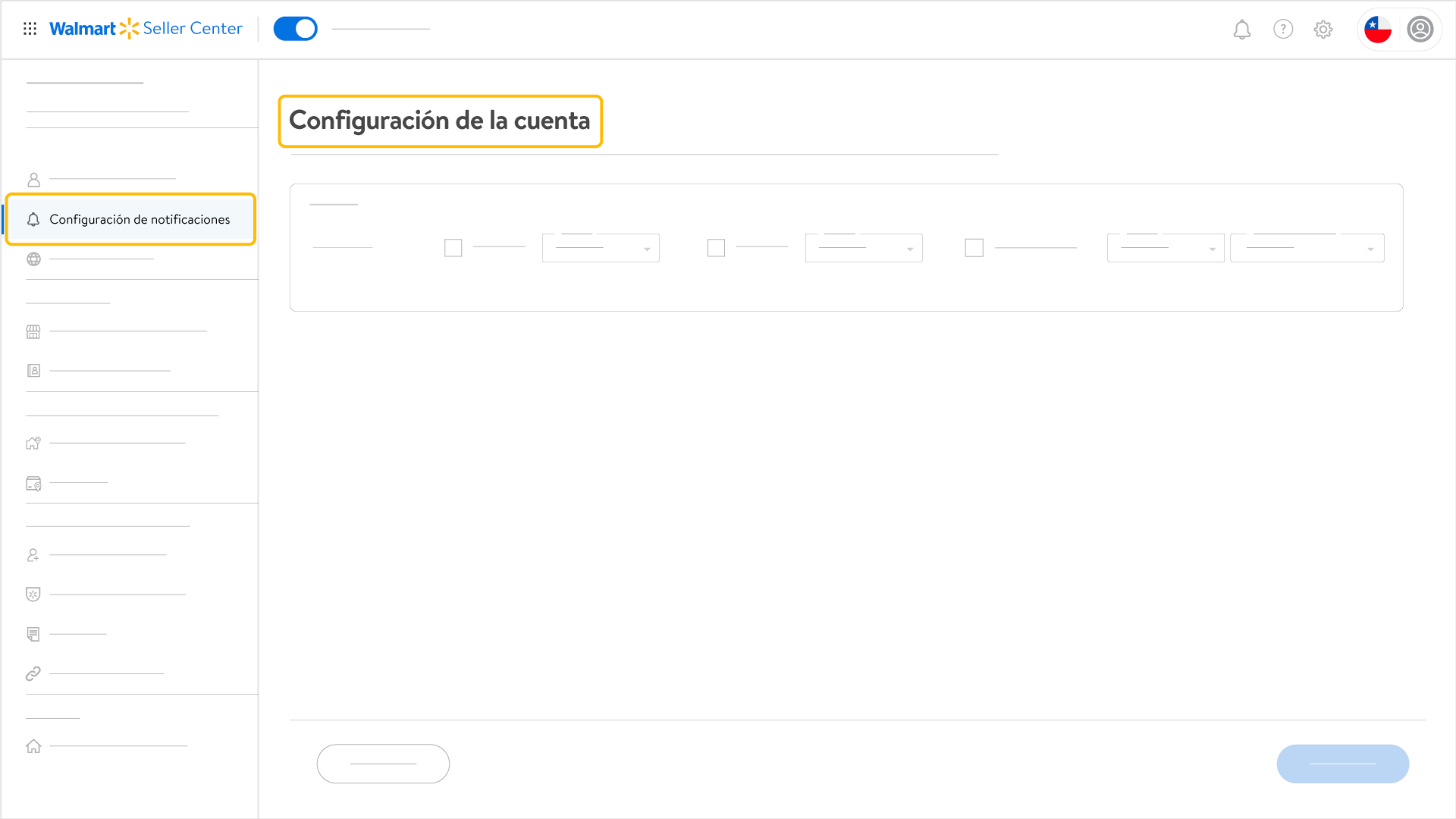
- En el recuadro Pedidos, marca la casilla correspondiente al canal en el que prefieras recibir las notificaciones (Seller Center, Email y/o Destinatarios adicionales) y establece la frecuencia de los avisos.
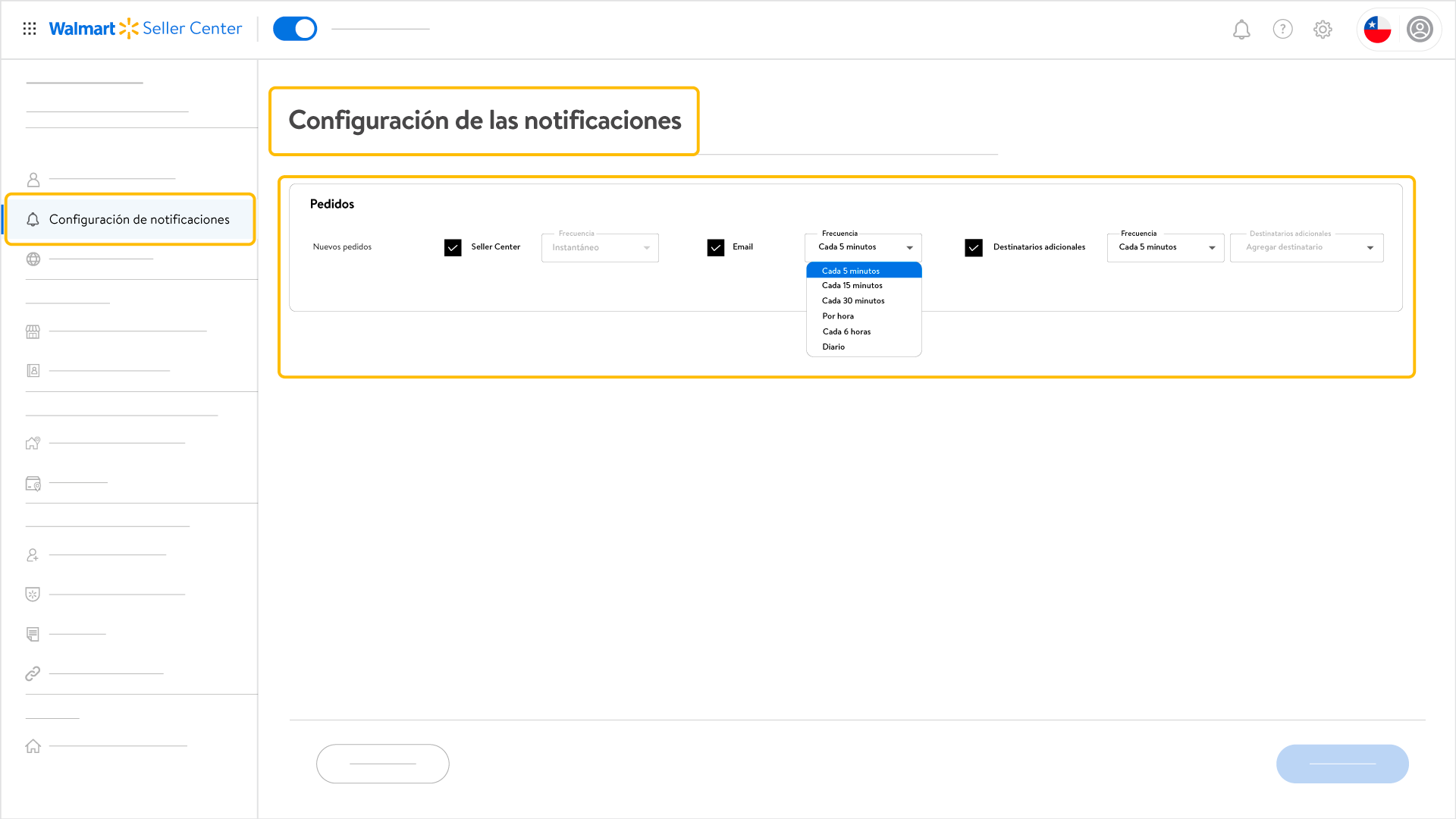
Para facilitar la comprensión de esta información, revisa la siguiente tabla:
Tabla: canal de notificaciones y frecuencia | |||
Casilla | Qué significa | Frecuencia | |
Que recibirás notificaciones directamente en la plataforma. |
| ||
Que recibirás notificaciones en tu correo electrónico. |
| ||
Destinatarios adicionales | Que las notificaciones serán enviadas a uno o más destinatarios a su correo electrónico. |
| |
- Cuando hayas terminado, haz clic en Guardar.
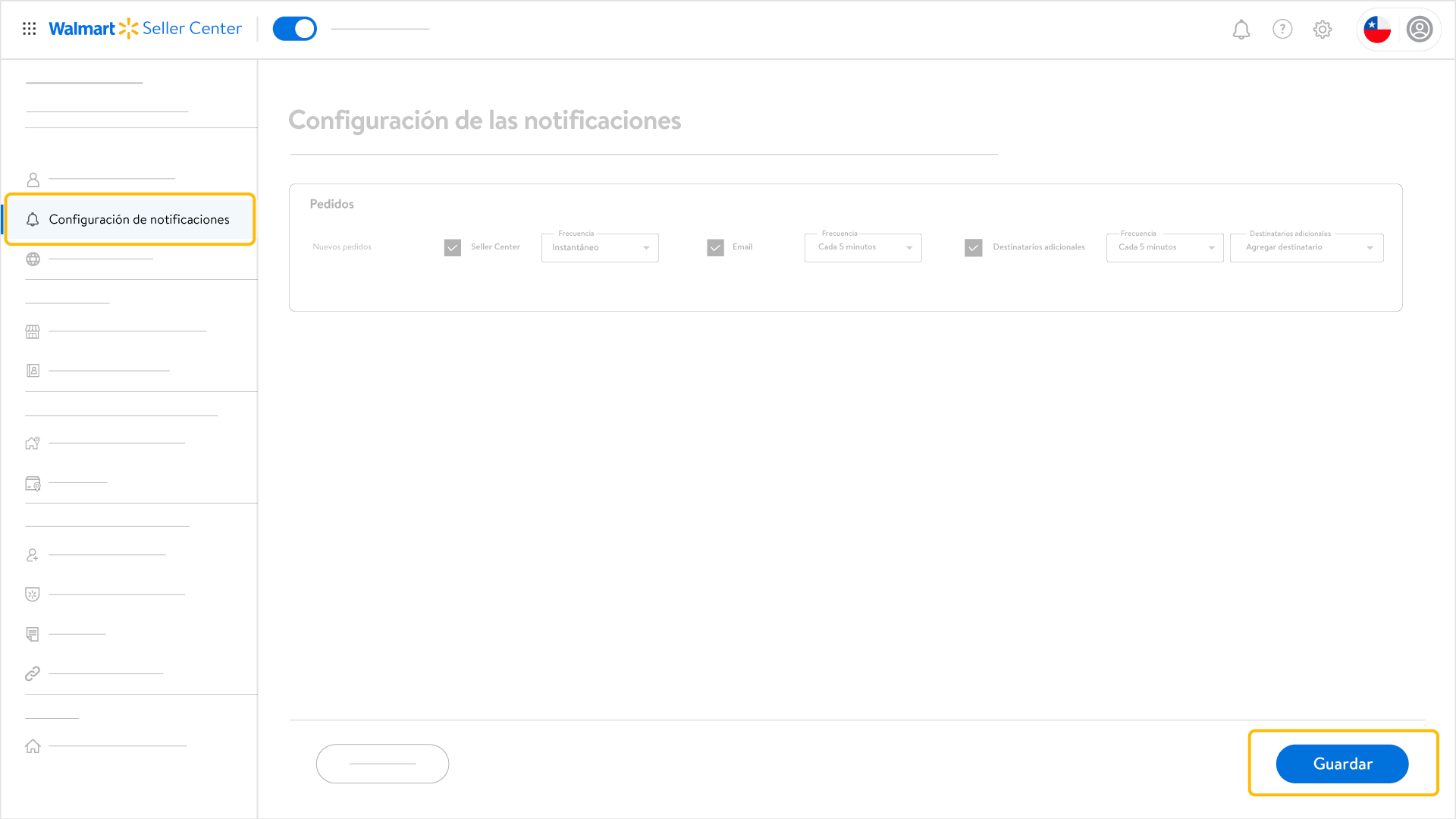
Importante
Las notificaciones no se activan automáticamente. Por lo tanto, es necesario que realices el proceso de configuración inicial de forma manual para que puedas recibirlas directamente en Seller Center y/o en tu email.
En el caso de que hayas configurado notificaciones a través del email, recibirás un correo electrónico con el resumen de tus órdenes pendientes de aceptación.
2. Agrega nuevos destinatarios
En el caso de que necesites agregar a uno o más destinatarios para que reciban las notificaciones en su correo electrónico, sigue estos pasos:
- Dirígete a Configuración de las notificaciones y en Destinatarios adicionales, haz clic en Agregar destinatario
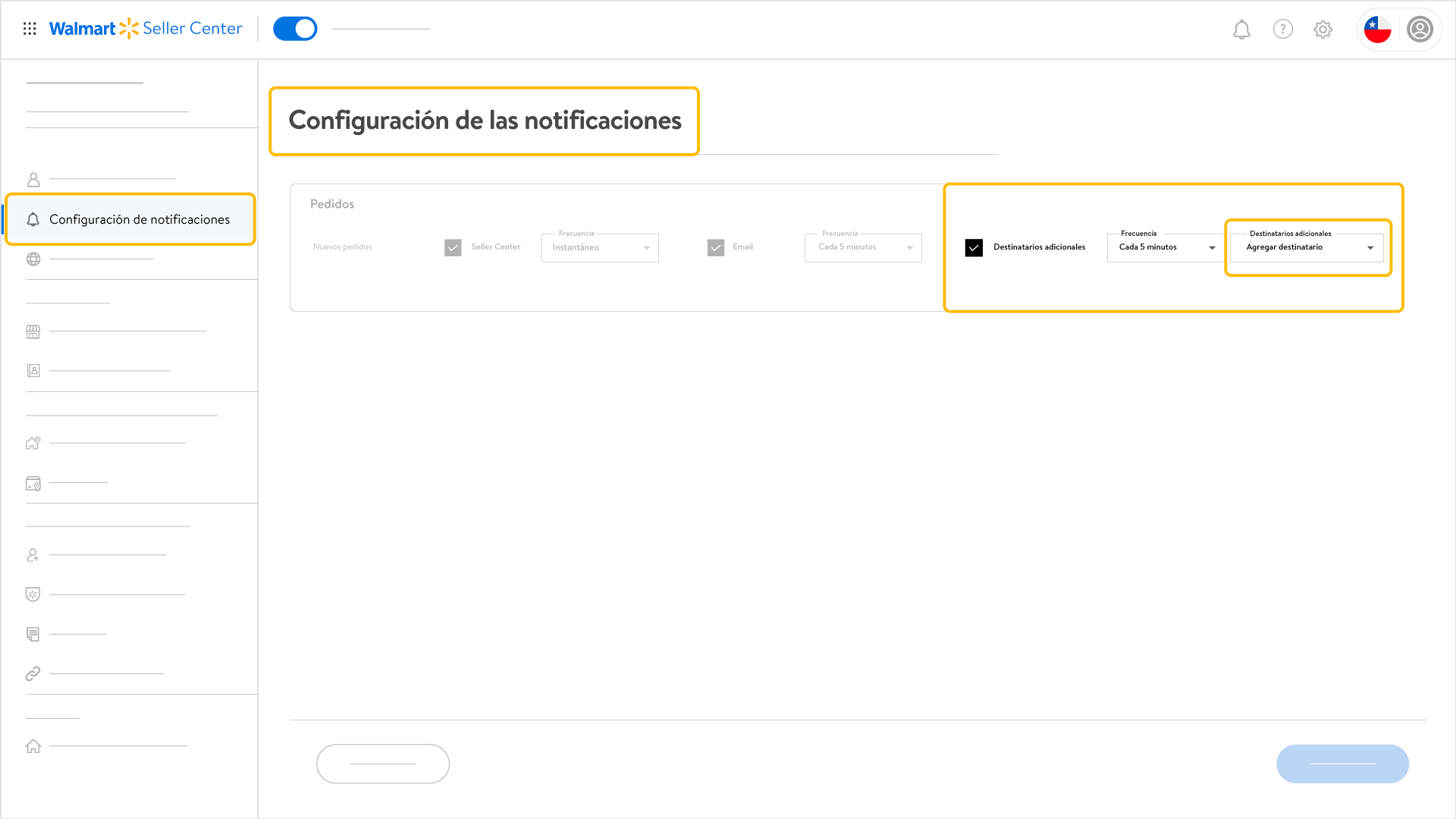
- Te aparecerá una ventana emergente llamada Agregar destinatario.
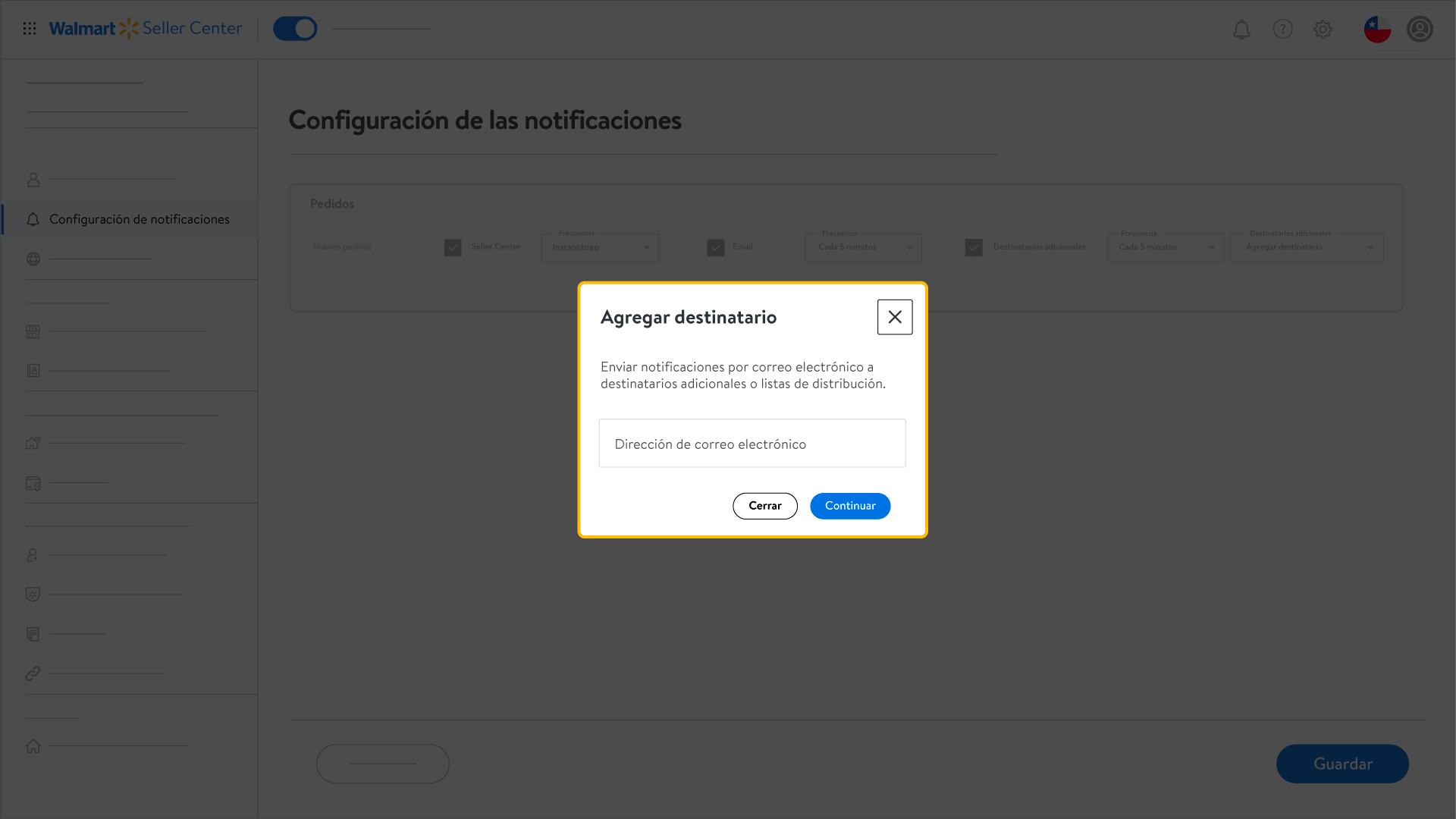
- Completa el campo con la dirección de correo electrónico del destinatario adicional y aprieta Continuar.
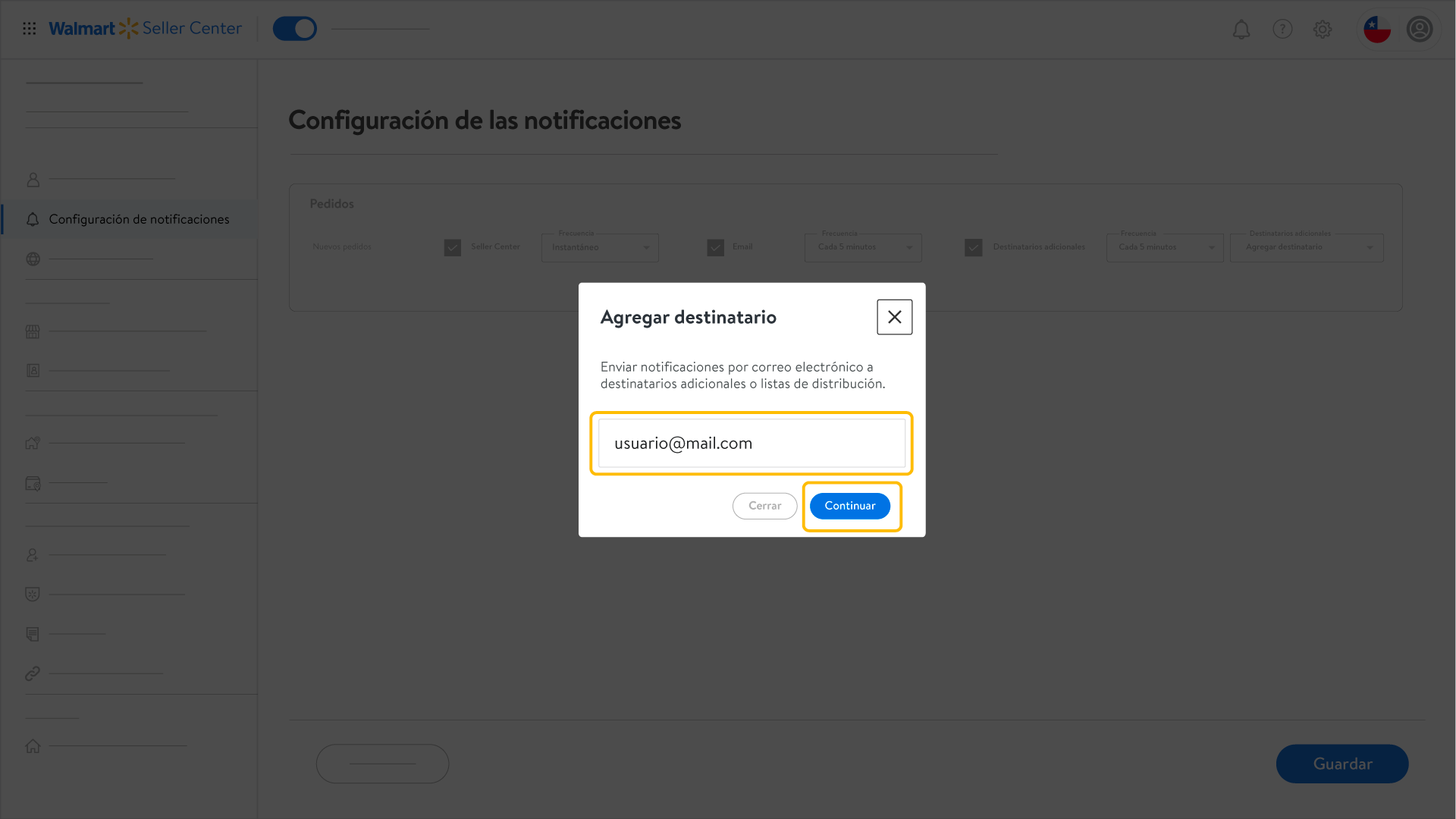
- Seguidamente, te aparecerá el mensaje: Dirección de correo electrónico agregada con éxito.
- Luego, haz clic en Guardar.
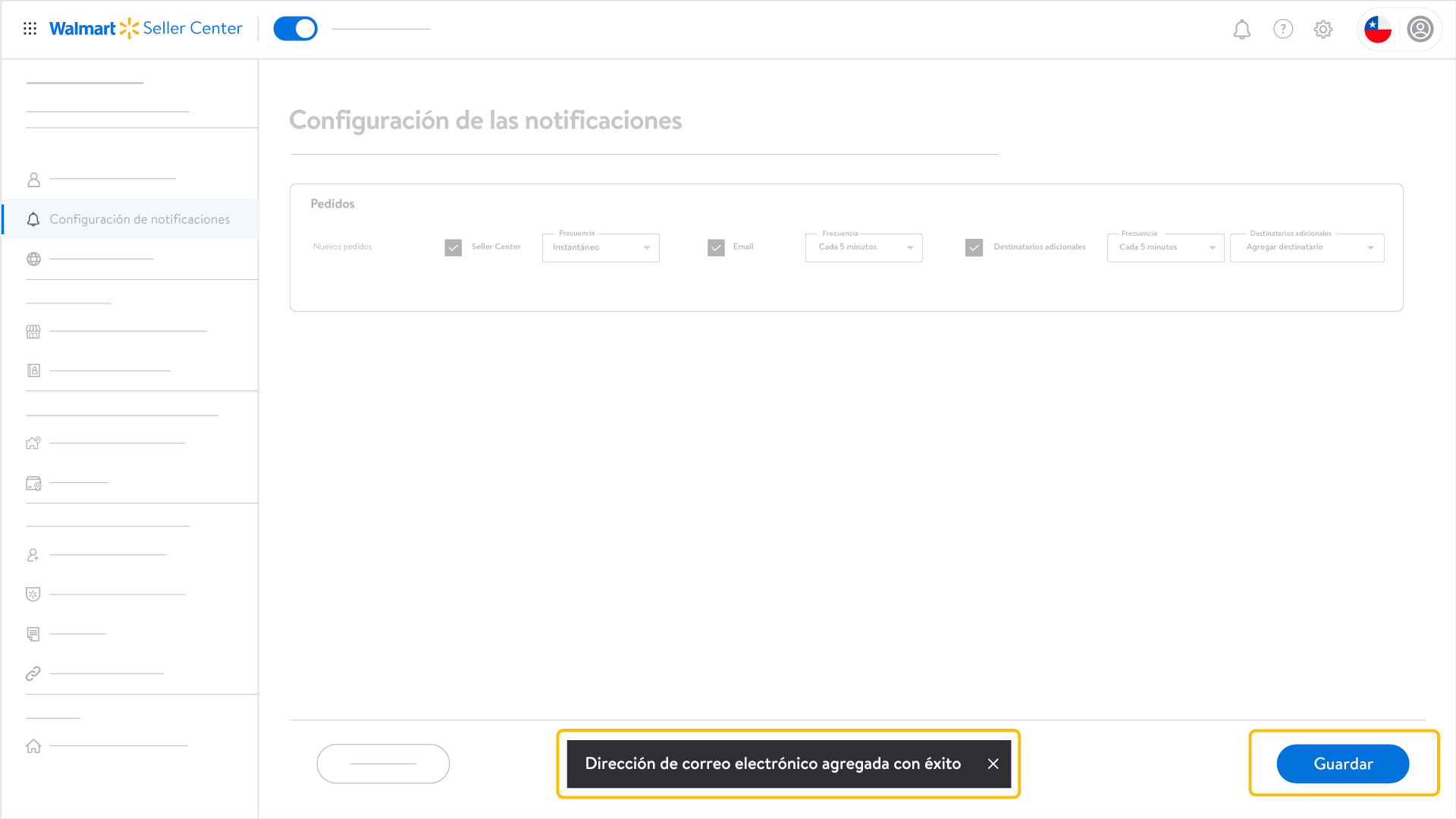
- Después de guardar, verás el mensaje: Suscripciones actualizadas con éxito.
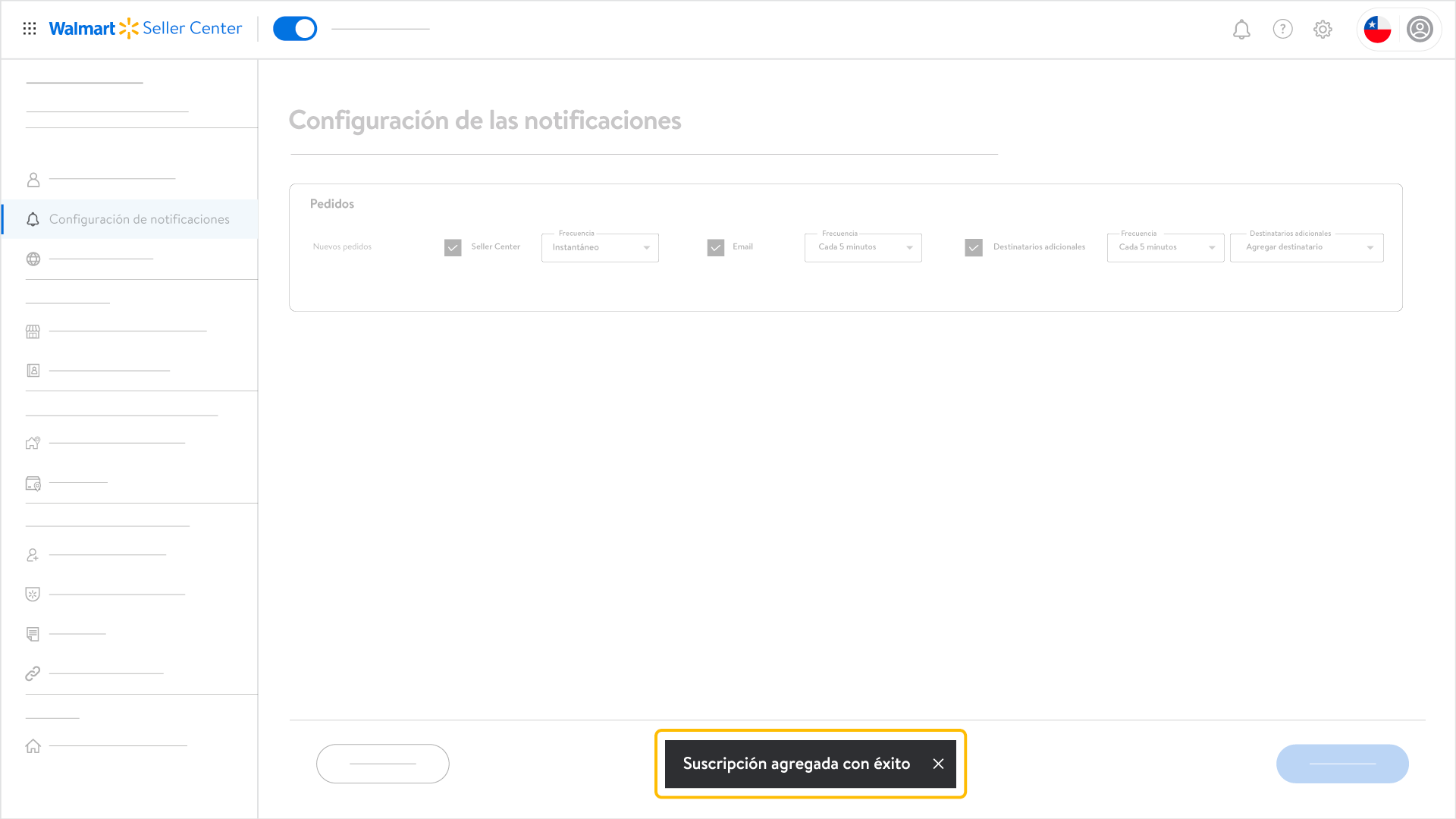
¡Listo!
Siguiendo estos pasos podrás optimizar la gestión de tu negocio y cumplir, a tiempo, con la fecha máxima de entrega de pedidos.